
目次
はじめに
音と映像のズレが起こらないことを目的にZOOM機材構築を考えてみました。実際やってみたわけではなく、ズレが起こらない「ハズ」、ズレが最小限に抑えられる「ハズ」という推測ですので、そこのところご了承お願いします。
まずは共通項目です。
パソコンのスペックと回線速度
- Corei3以上
- メモリ8GB以上
- インターネット回線速度10Mbps以上
回線スピードテストやタスクマネージャーで確認することをお勧めします。
ZOOMの設定
- 「マイク音量を自動調節する」のチェックを外す
- 「連続的な背景の雑音の抑制」を無効化する
- 「断続的な背景雑音の抑制」を無効化する
この設定は音声以外の周波数帯域(BGM)を取り込むために必要な設定です。
- 「ハードウェアアクセラレーションを有効にする」選択(スペックによっては必要ないと思います)
操作
- BGMを流すときは全参加者ミュート(ハウリング防止)にする。
- 参加者と会話するときはBGMを止める。若しくはブルートゥースヘッドフォンから参加者の声を聴く。
追記)本日ZOOMレッスンに2本(イントラは別)参加しましたが、2本とも動作と声はズレていませんでしたが、2本ともBGMがズレていました。
原因はZOOMの共有機能を使ってBGMを流しているからだと思います。この場合、きれいに音は出ますが、参加者にはズレて聞こえます。しかもイントラ側はこのズレは発生せず気が付きません。
なぜ共有機能を使っているか、おそらく、BGMをマイクで取り込むと、ハウリングや音が波打つ現象が発生するからでしょう。前述の対策をすると防げると思うのですが・・・。
パソコンのインターフェース別タイプ
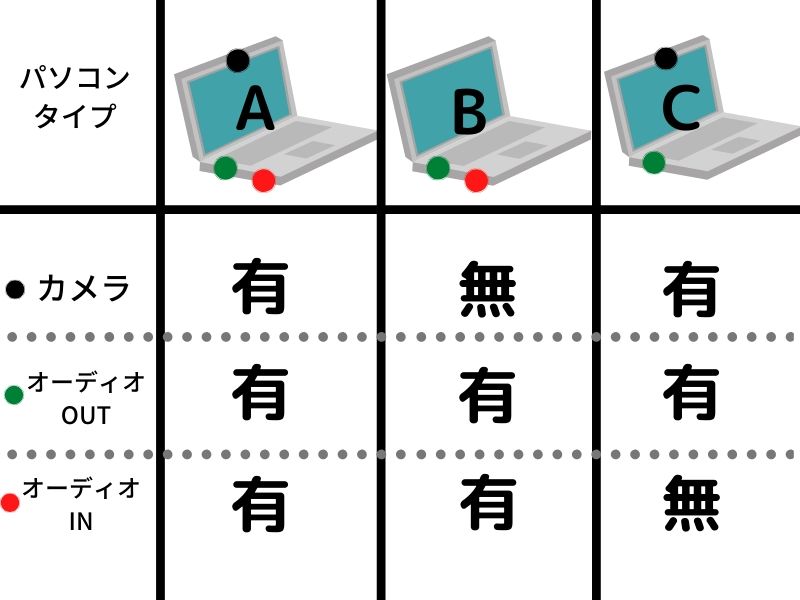
よくあるノートパソコンをインターフェース有無別に3種類に分けてみました。A、BタイプはWindowsでよくあるタイプ。Cタイプはカメラがあってもマイク端子がないMACBOOKがあります。IN、OUT端子の両方がない薄型ノートパソコンはCタイプに分類するとします。
音ズレの発生を抑えるZOOM構築の基本的考え方ですが、「声」「BGM」「映像」の入り口を極力共通にすることです。そこに重点を置き構築モデルを考えました。
声、BGM、映像の個々の品質は二の次となります。
Aタイプの構成例

Aタイプ解説
ノートパソコン搭載のカメラを使用します。オーディオINジャックには全指向性マイクを接続します。ここで重要なのは全指向性のマイクであることと、ジャック接続ということです。USBタイプのマイクを使用すると処理がワンクッション間に挟まり遅延を起こす可能性があります。
また、BGMとなる音楽とインストラクターの音声をこのマイクから拾うため全指向性が必要となります。
ラインOUT(ヘッドフォンジャック)は使用しません。また、レッスン中はハウリング防止のためスピーカーをOFFにします。
OFFにすると参加者の声が聞こえませんが、ONにするときはBGMを止めるか、ブルートゥースヘッドフォンを接続しハウリングを防ぎます。
参考:全指向性マイク
Bタイプ、Cタイプの構成例

Bタイプはカメラが搭載されていないのでWEBカメラをUSBケーブルで増設します。
このWEBカメラもマイク内臓を選びますが、やはり全指向性マイクがよいでしょう。映像と音楽、音声の入り口を同じにするためです。
よって、オーディオIN(マイク)端子があっても使用しません。
Cタイプはカメラが搭載されていますが、オーディオINが搭載されていません。音声を拾う小さい穴はあると思いますが、パソコンのファンの音を拾ってしまったり、遠くの音は拾わないなど期待が持てません。
このカメラは「音楽に最適」に○が付いてるし、エコーキャンセラーもついています。機能を見る限り期待できますが、やはり実際使わないとわかりません。
早速ポチったイントラさんがいました!良くなってればいいなぁ。楽しみです。
結果報告を載せたいと思います。
これが上手くいけばAタイプのパソコンもこのWEBカメラを使用したほうが良いといえます。
最後に
ZOOMはミーティングツールですから、音声が拾え、顔が見えればよいということを目的に作られたと思います。
動作が激しいオンラインフィットネスをするためにZOOMを利用するというのは想定外でしょう。ネットで調べても事例があまり出てきません。
カウントを数えてる人にとっては多少のズレがものすごく気になると思います。できるだけズレのないことを願うばかりです。
ちなみに自分はズレることがよくあります。どちらかというと気持ちよく動いているときにズレが起きやすいかも。
